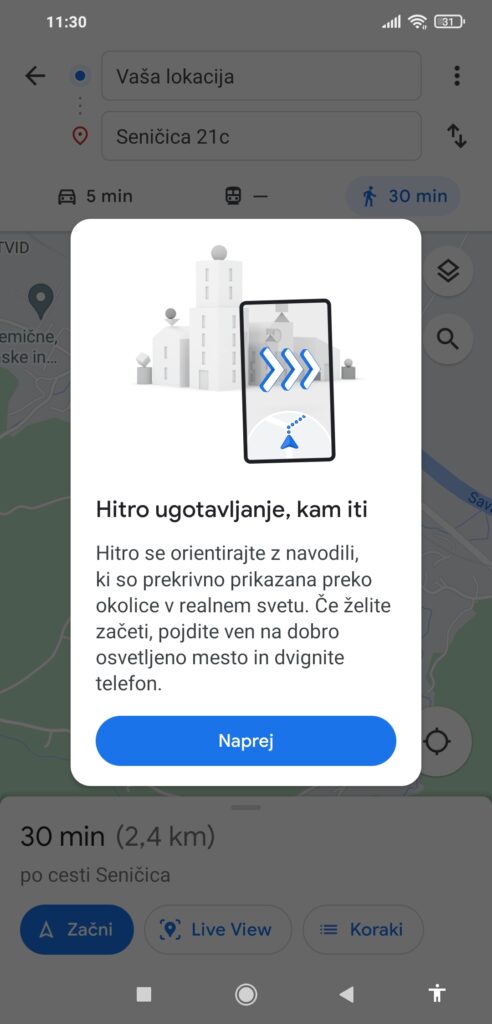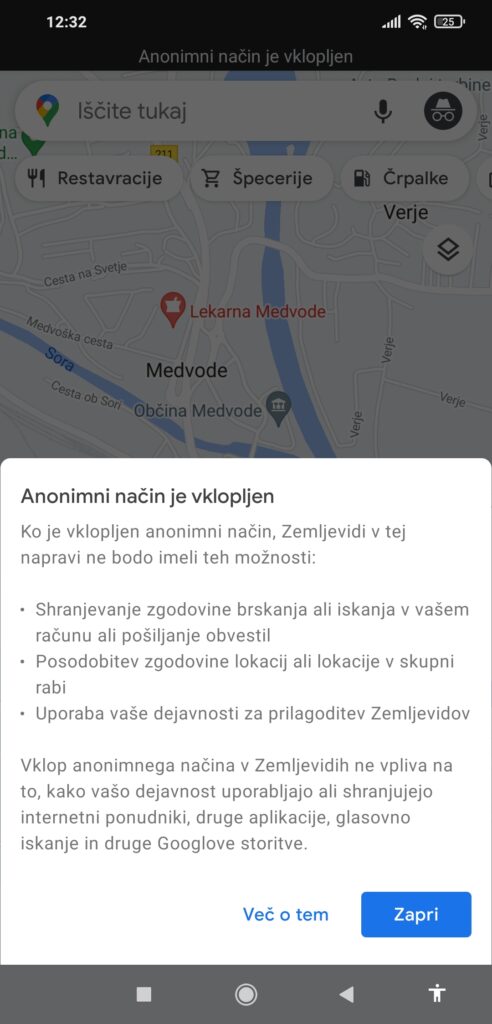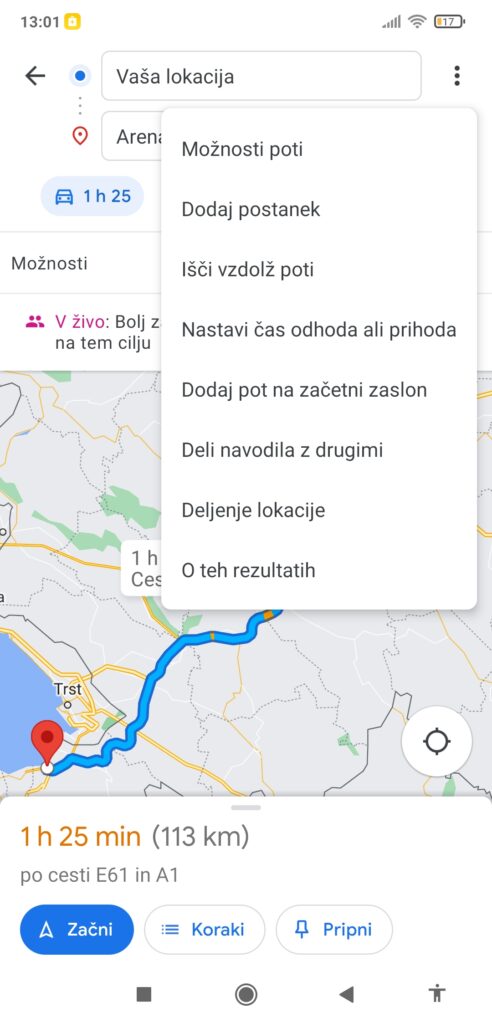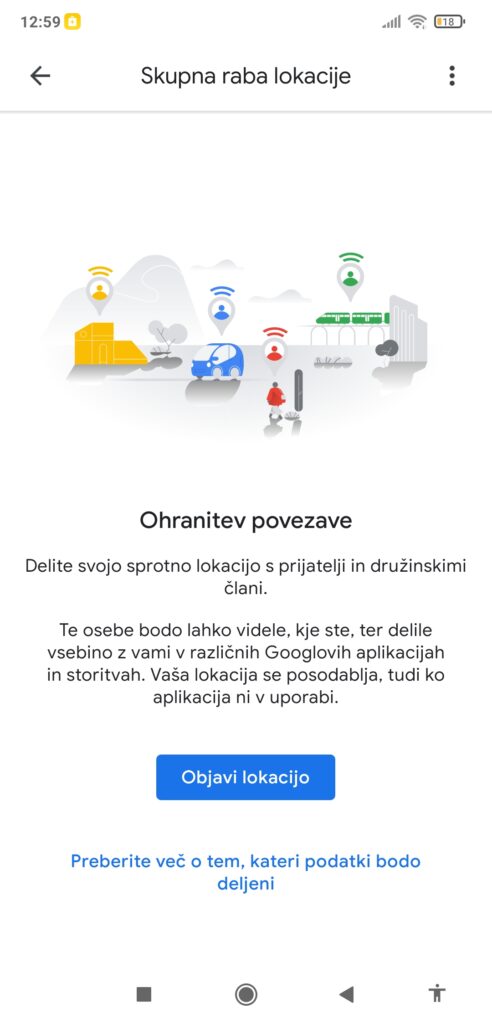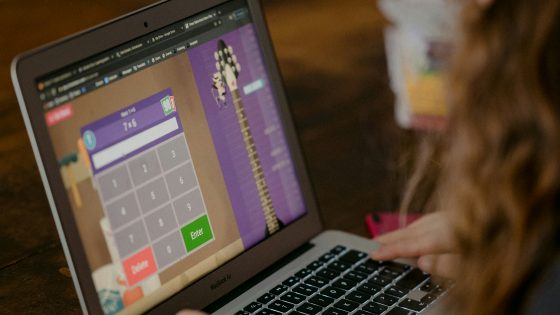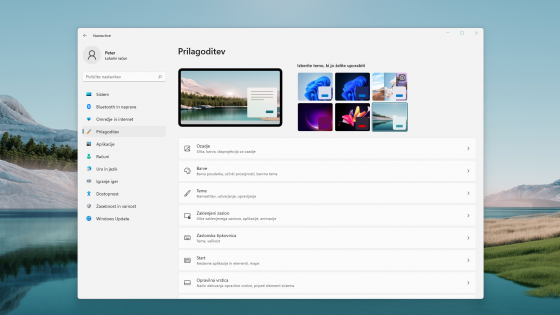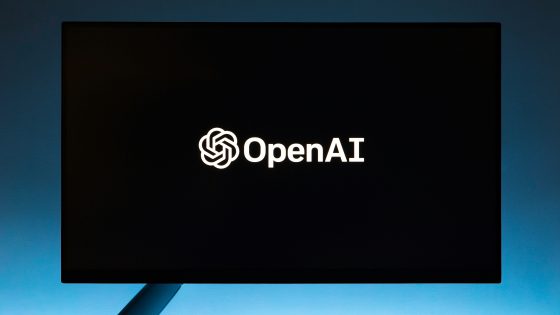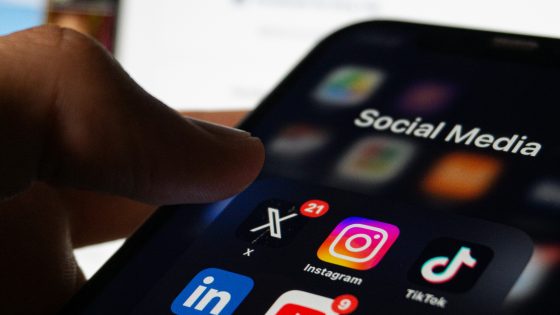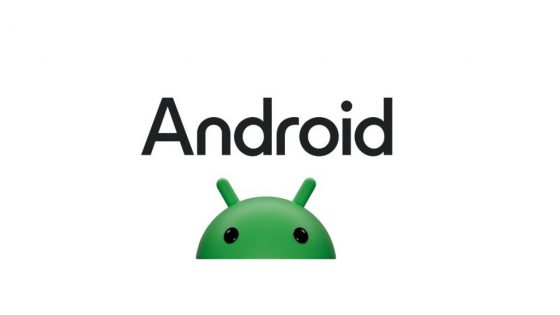谷歌地图:您应该开始使用的技巧
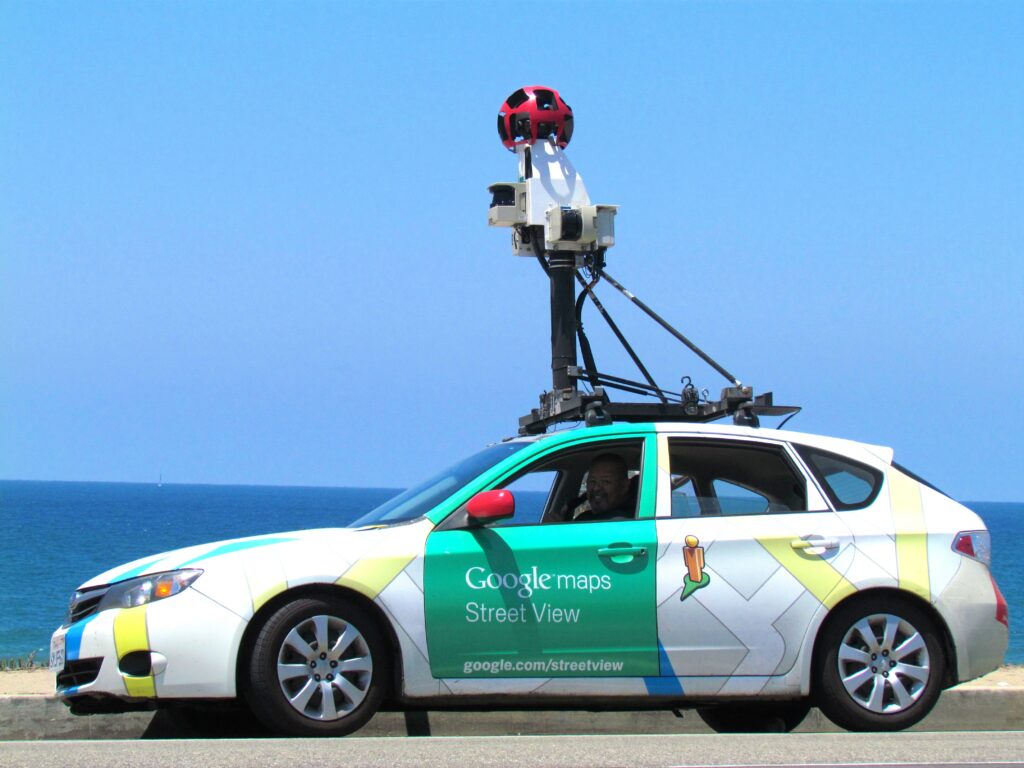
Vožnja v službo, po opravkih, iskanje najbližje trgovine ali bencinske črpalke, iskanje parkirišč ali načrtovanje potovanja … Velika verjetnost je, da boste medtem vsaj enkrat odprli aplikacijo Google Zemljevidi (Google Maps) na svojem pametnem telefonu. Daleč najbolj priljubljena in razširjena lokacijska aplikacija ima številne (skrite in manj znane) funkcije, ki vam lahko prihranijo številne frustracije in nevšečnosti med vožnjo z avtomobilom, javnim potniškim prevozom ali celo peš.
V malo verjetnem primeru, da še nikoli niste uporabili aplikacije Google Zemljevidi, ste izredno pogumni in prepričani v svoje navigacijske sposobnosti. Vseeno pa si otežujete delo, saj bi lahko ves ta čas ob sebi imeli izredno zanesljivega in pametnega kopilota, ki bi vas brez naporov pripeljal od točke A do točke B.
V nadaljevanju boste izvedeli za nekatere funkcije, ki vas bodo prepričale v uporabo aplikacije Google Zemljevidi oziroma nadgradile vaš obstoječ način uporabe. Spoznali boste tudi nekaj podobnih lokacijskih aplikacij, ki delujejo podobno kot Google Zemljevidi ali celo bolje.
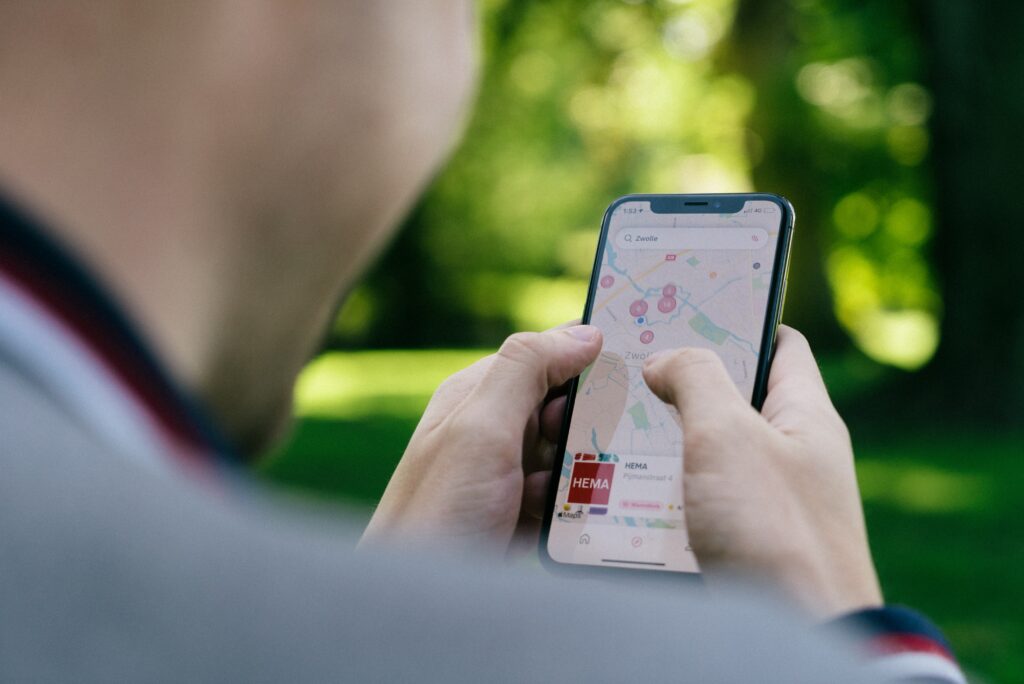
照片:Unsplash
Kaj je Live View v aplikaciji Google Zemljevidi?
Ko parkirate avto nekaj ulic stran od dejanskega cilja, kar je zelo pogost pojav v prepolni Ljubljani, je težje najti pot s sledenjem modri piki na zaslonu vašega pametnega telefona. Na srečo je Google pripravil priročno orodje Live View, s katerim lahko natančno vidite, v katero smer hodite. Vse, kar morate storiti, je, da dvignete telefon, usmerite kamero in Googlu dovolite dostop do vaše kamere.
Funkcija uporabi mobilno kamero za skeniranje zgradb okoli vas in postavi ogromno puščico na zaslon, ki vam pomaga najti točno lokacijo cilja. Kako začeti z uporabo?
V aplikacijo Google Zemljevidi vnesite želeni cilj in kliknite Navodila za pot. V zgornji orodni vrstici izberite ikono Hoja. Aplikacija bo tako poiskala pešpot do vaše izbrane lokacije. Na dnu zaslona kliknite gumb Live View, ki se nahaja poleg gumba Začni. Sledite navodilom in Googlu omogočite dostop do kamere. Slednjo usmerite proti trgovinam, izložbam in znakom v okolici. Ko boste nadaljevali svojo pot, se vam bodo na zaslonu prikazale velike puščice in imena ulic, ki vas bodo vodile na pot do cilja.
Google Zemljevidi brez povezave
Kolikokrat se vam je zgodilo, da vas je aplikacija Google Zemljevidi pustila na cedilu zaradi slabega mobilnega signala? V betonskih džunglah se to lahko zgodi kadarkoli, saj smo na vsakem koraku obkroženi z motilci signalov. Še dobro, da je Google Maps dovolj pameten in deluje tudi brez povezave, ko je to potrebno. Kako si lahko pred odhodom namestite celoten potek poti?
V aplikacijo vnesite izbrano destinacijo. Na dnu zaslona kliknite na ime kraja ali naslov. V vrstici z gumbi Začni, Navodila za pot, Imenik … kliknite na gumb Shrani. Če ne najdete gumba, kliknite na ikono Več v zgornjem desnem kotu in nato Prenesi zemljevid brez povezave.
Ko se boste znašli brez signala, vam bo na podlagi shranjenega zemljevida na voljo navigacija, ki bo delovala brez povezave.
Skrijte lokacijo z načinom brez beleženja zgodovine
Incognito Mode ali način brez beleženja zgodovine vam je poznan že s spletnih brskalnikov Chrome, Firefox, Safari in ostalih. Tudi v tem primeru gre za funkcijo, ki skrije zgodovino iskanja pred morebitnimi nepridipravi in ostalimi uporabniki vašega telefona ali uporabniškega računa. Če želite presenetiti partnerja ali partnerko s posebnim darilom, lahko skrijete svojo zgodovino obiskov trgovin in ostalih lokacij. Tako boste poskrbeli, da bo presenečenje res pristno.
Odprite aplikacijo Google Zemljevidi, kliknite na ikono svojega profila v zgornjem desnem kotu (poleg iskalne vrstice) in izberite Vklop anonimnega načina. Ko ste pripravljeni izklopiti anonimni način, sledite istim korakom.
Google Zemljevidi v zasebnem načinu ne bodo imeli možnosti shranjevanja zgodovine brskanja ali iskanja, pošiljanja obvestil, posodobitve zgodovine lokacij ali uporabe vaše dejavnosti za prilagoditev Zemljevidov.
Načrtovanje postankov v Google Maps
Če želite, da Google Zemljevidi do potankosti načrtujejo vašo pot in zagotovijo točen prihod do želenega cilja, vključite tudi vse načrtovane postanke.
V aplikacijo vnesite svoj končni cilj. Kliknite Navodila za pot in nato v zgornjem desnem kotu ikono Več (tri pikice). Izberite Dodaj postanek, kjer lahko dodate poljubno število postankov. Ko boste končali, se bodo Zemljevidi posodobili in dobili boste realen čas prihoda na cilj.
Kako preprosto najti parkirišče?
Če je vaše najbolj priljubljeno parkirno mesto polno in ne želite brezciljno tavati po stranskih ulicah v upanju na prosto parkirno mesto, si lahko pomagate z Google Zemljevidi. Ta nasvet je zelo podoben triku za načrtovanje postankov.
Izberite cilj, kliknite Navodila za pot, povečajte zemljevid okoli končnega cilja in poiščite najbližjo oznako za parkirišče (modri simbol P). Kliknite na ikono in nato Dodaj postanek.
Ulični pogled Street View
Pred odhodom si lahko v uličnem pogledu (Street View) ogledate, kako trgovina, restavracija, hotel ali druga zgradba izgleda v živo. Če se odpravljate v tujino in si želite ogledati zunanjost hotela, v katerem boste bivali naslednjih 14 dni, uporabite Street View.
V aplikaciji Google Zemljevidi poiščite lokacijo, ki si jo želite ogledati. V spodnjem levem kotu boste opazili okvir s fotografijo izbrane lokacije. To je ulični pogled na območje, ki si ga želite ogledati. Območje lahko povečate ali pomanjšate, s klikom na zaslon pa se lahko pomikate po cesti.
Deljenje lokacije z najbližjimi
Funkcijo Skupna raba lokacije morate najprej vklopiti. Kliknite na ikono svojega profila in izberite Skupna raba lokacije. Določite čas delitve (od 15 minut do 24 ur) in osebo, ki ji želite omogočiti dostop do sledenja vaši lokaciji. Stike lahko izbirate v imeniku in drugih aplikacijah, kot na primer Messenger, Gmail in podobno.
Enako lahko storite s svojim načrtom za pot. Če ste s prijateljem dogovorjeni za kavo, mu lahko pošljete povezavo, s katero bo sledil vaši trenutni lokaciji. Izberite destinacijo, v zgornjem desnem kotu kliknite ikono Več in izberite Deljenje lokacije.
Alternativa aplikaciji Google Zemljevidi
Če niste zadovoljni z Google Maps oziroma tovrstnih podatkov ne želite deliti z Googlom, imate na voljo kar nekaj alternativ, ki vam bodo v pomoč pri iskanju poti do cilja: MAPS.ME, Bing Maps, Navmii, MapQuest, Sygic Maps, Waze, HERE WeGo …